LNMP架构
Posted 梅比乌斯N
tags:
篇首语:本文由小常识网(cha138.com)小编为大家整理,主要介绍了LNMP架构相关的知识,希望对你有一定的参考价值。
目录
一、LNMP架构介绍
LNMP代表的就是:Linux系统下nginx+mysql+php这种网站服务器架构。Nginx中的PHP是以fastcgi的方式结合Nginx的,可以理解为Nginx代理了PHP的fastcgi。和LAMP不同的是,提供web服务的是Nginx并且php是作为一个独立服务存在的,这个服务叫做php-fpm,Nginx直接处理静态请求,动态请求会转发给php-fpm。
二、准备工作
1、将安装包传到/opt/目录下
nignx安装包:nginx-1.12.2.tar.gz
mysql安装包:mysql-boost-5.7.20.tar.gz
php安装包:php-7.1.10.tar.bz2
Discuz论坛安装包:Discuz_X3.4_SC_UTF8.zip
2、搭建本地yum仓库
mount /dev/sr0 /mnt/
cd /etc/yum.repos.d/
mkdir bak
mv *.repo bak
vim local.repo
[local]
name=local
baseurl=file:///mnt
gpgcheck=0
yum clean all && yum makecache三、编译安装nginx服务
编译安装过程前一篇博客已详细写过,这里写一个一键安装nginx服务的脚本
vim nginx.sh
#!/bin/bash
echo "请先将软件包上传到opt目录下(nginx-1.12.2.tar.gz)"
read -p "请问安装包是否都上传到opt目录下(yes/no)" A
if [ $A == yes ]
then
echo "开始部署"
else
echo "请将软件包先上传到opt目录下"
exit
fi
####防火墙核心防护关闭
systemctl stop firewalld
setenforce 0
####安装依赖环境
yum -y install openssl openssl-devel gcc gcc-c++ pcre-devel zlib-devel make &> /dev/null
if [ $? -eq 0 ]
then
echo "依赖环境安装完成"
else
echo "请检查网络环境"
exit 0
fi
echo "创建运行用户、组"
useradd -M -s /sbin/nologin nginx
echo "编译安装Nginx"
cd /opt
tar zxvf nginx-1.12.2.tar.gz -C /opt/ &> /dev/null
echo "解压完成"
cd nginx-1.12.2/
echo "wait..."
./configure \\
--prefix=/usr/local/nginx \\
--user=nginx \\
--group=nginx \\
--with-http_stub_status_module &> /dev/null
echo "编译安装时间较长,请等待。。。"
make -j2 && make install &> /dev/null
echo "Nginx安装完成"
echo "路径优化"
ln -s /usr/local/nginx/sbin/nginx /usr/local/sbin/
echo "检查配置文件"
nginx -t
echo "启动Nginx"
nginx
echo "查看版本"
nginx -V
echo "升级Nginx"
echo "请稍等"
cd /opt
tar -zxvf nginx-1.22.1.tar.gz
cd nginx-1.22.1/
./configure \\
--prefix=/usr/local/nginx \\
--user=nginx \\
--group=nginx \\
--with-http_stub_status_module \\
--with-http_ssl_module &> /dev/null
make -j2
mv /usr/local/nginx/sbin/nginx /usr/local/nginx/sbin/nginx_old
cp -p /opt/nginx-1.22.1/objs/* /usr/local/nginx/sbin/
echo "重启服务"
systemctl restart nginx
echo "查看版本"
nginx -V四、编译安装mysql服务
编译安装过程之前博客已详细写过,这里写一个一键安装mysql服务的脚本
vim mysql.sh
#!/bin/bash
echo "安装MySQL服务"
echo "wait..."
yum -y install \\
ncurses \\
ncurses-devel \\
bison \\
cmake &> /dev/null
#创建运行用户
useradd -s /sbin/nologin mysql
#编译安装
cd /opt
tar xzvf mysql-boost-5.7.20.tar.gz &> /dev/null
cd /opt/mysql-5.7.20/
echo "wait..."
cmake \\
-DCMAKE_INSTALL_PREFIX=/usr/local/mysql \\
-DMYSQL_UNIX_ADDR=/usr/local/mysql/mysql.sock \\
-DSYSCONFDIR=/etc \\
-DSYSTEMD_PID_DIR=/usr/local/mysql \\
-DDEFAULT_CHARSET=utf8 \\
-DDEFAULT_COLLATION=utf8_general_ci \\
-DWITH_INNOBASE_STORAGE_ENGINE=1 \\
-DWITH_ARCHIVE_STORAGE_ENGINE=1 \\
-DWITH_BLACKHOLE_STORAGE_ENGINE=1 \\
-DWITH_PERFSCHEMA_STORAGE_ENGINE=1 \\
-DMYSQL_DATADIR=/usr/local/mysql/data \\
-DWITH_BOOST=boost \\
-DWITH_SYSTEMD=1 &> /dev/null
echo "wait..."
make -j2 && make install &> /dev/null
#数据库目录进行权限调整
chown -R mysql:mysql /usr/local/mysql/
#调整配置文件
echo '[client]
port = 3306
default-character-set=utf8
socket = /usr/local/mysql/mysql.sock
[mysql]
port = 3306
default-character-set=utf8
socket = /usr/local/mysql/mysql.sock
[mysqld]
user = mysql
basedir = /usr/local/mysql
datadir = /usr/local/mysql/data
port = 3306
character_set_server=utf8
pid-file = /usr/local/mysql/mysqld.pid
socket = /usr/local/mysql/mysql.sock
server-id = 1
sql_mode=NO_ENGINE_SUBSTITUTION,STRICT_TRANS_TABLES,NO_AUTO_CREATE_USER,NO_AUTO_VALUE_ON_ZERO,NO_ZERO_IN_DATE,NO_ZERO_DATE,ERROR_FOR_DIVISION_BY_ZERO,PIPES_AS_CONCAT,ANSI_QUOTES
' > /etc/my.cnf
chown mysql:mysql /etc/my.cnf
#设置环境变量
echo "PATH=$PATH:/usr/local/mysql/bin" >> /etc/profile
source /etc/profile
#初始化数据库
cd /usr/local/mysql/
echo "wait..."
bin/mysqld \\
--initialize-insecure \\
--user=mysql \\
--basedir=/usr/local/mysql \\
--datadir=/usr/local/mysql/data &> /dev/null
cp usr/lib/systemd/system/mysqld.service /usr/lib/systemd/system/
#数据库开启
systemctl start mysqld
systemctl enable mysqld
netstat -anpt | grep 3306
yum -y install expect &> /dev/null
source /etc/profile
#设置Mysql密码
/usr/bin/expect <<-EOF
spawn mysqladmin -u root -p password
expect
"Enter password"
send "\\r";exp_continue
"New password"
send "abc123\\r";exp_continue
"Confirm new password"
send "abc123\\r"
expect eof
EOF五、编译安装 PHP 解析环境
编译安装过程之前博客已详细写过,这里写一个一键安装PHP解析的脚本
vim php.sh
#!/bin/bash
yum -y install \\
gd \\
libjpeg libjpeg-devel \\
libpng libpng-devel \\
freetype freetype-devel \\
libxml2 libxml2-devel \\
zlib zlib-devel \\
curl curl-devel \\
openssl openssl-devel
cd /opt
tar jxvf php-7.1.10.tar.bz2
cd /opt/php-7.1.10/
./configure \\
--prefix=/usr/local/php7 \\
--with-apxs2=/usr/local/httpd/bin/apxs \\
--with-mysql-sock=/usr/local/mysql/mysql.sock \\
--with-config-file-path=/usr/local/php7 \\
--with-mysqli \\
--with-zlib \\
--with-curl \\
--with-gd \\
--with-jpeg-dir \\
--with-png-dir \\
--with-freetype-dir \\
--with-openssl \\
--enable-mbstring \\
--enable-xml \\
--enable-session \\
--enable-ftp \\
--enable-pdo \\
--enable-tokenizer \\
--enable-zip
make -j 4 && make install
cp /opt/php-7.1.10/php.ini-development /usr/local/php7/php.ini
#在测试环境时使用php.ini-development文件,而在生产环境时使用php.ini-production文件
sed -i.bak -e "1170 s|.*|mysqli.default_socket = /usr/local/mysql/mysql.sock|" -e "939 s|.*|date.timezone = Asia/Shanghai|" /usr/local/php7/php.ini
ln -s /usr/local/php7/bin/* /usr/local/bin/
sed -i.bak -e "255 s/.*/DirectoryIndex index.html index.php/" -e "393c AddType application/x-httpd-php .php\\nAddType application/x-httpd-php-source .phps" /etc/httpd.conf
rm -rf /usr/local/httpd/htdocs/index.html
echo "<?php
phpinfo();
?>" > /usr/local/httpd/htdocs/index.php
systemctl restart httpd.service
/usr/bin/expect <<EOF
spawn mysql -u root -p
expect "Enter password" send "abc123\\r"
expect "mysql" send "CREATE DATABASE bbs;\\r"
expect "mysql" send "GRANT all ON bbs.* TO 'bbsuser'@'%' IDENTIFIED BY 'admin123';\\r"
expect "mysql" send "flush privileges;\\r"
expect "mysql" send "quit\\r"
expect eof
EOF
unzip /opt/Discuz_X3.4_SC_UTF8.zip -d /opt/dis
cd /opt/dis/dir_SC_UTF8/
cp -r upload/ /usr/local/httpd/htdocs/bbs
cd /usr/local/httpd/htdocs/bbs
chown -R daemon ./config
chown -R daemon ./data
chown -R daemon ./uc_client
chown -R daemon ./uc_server/data六、 部署Discuz社区论坛
写一个一键部署Discuz社区论坛的脚本:
vim discuz.sh
#!/bin/bash
cd /opt
unzip Discuz_X3.4_SC_UTF8.zip -d /tmp
cd /tmp/dir_SC_UTF8/
cp -r upload/ /usr/local/nginx/html/bbs/
cd /usr/local/nginx/html/bbs/
chown -R root:nginx ./config/
chown -R root:nginx ./data/
chown -R root:nginx ./uc_client/
chown -R root:nginx ./uc_server/
chmod -R 777 ./config/
chmod -R 777 ./data/
chmod -R 777 ./uc_client/
chmod -R 777 ./uc_server/七、装完后使用浏览器访问
测试访问:192.168.80.3/index.php
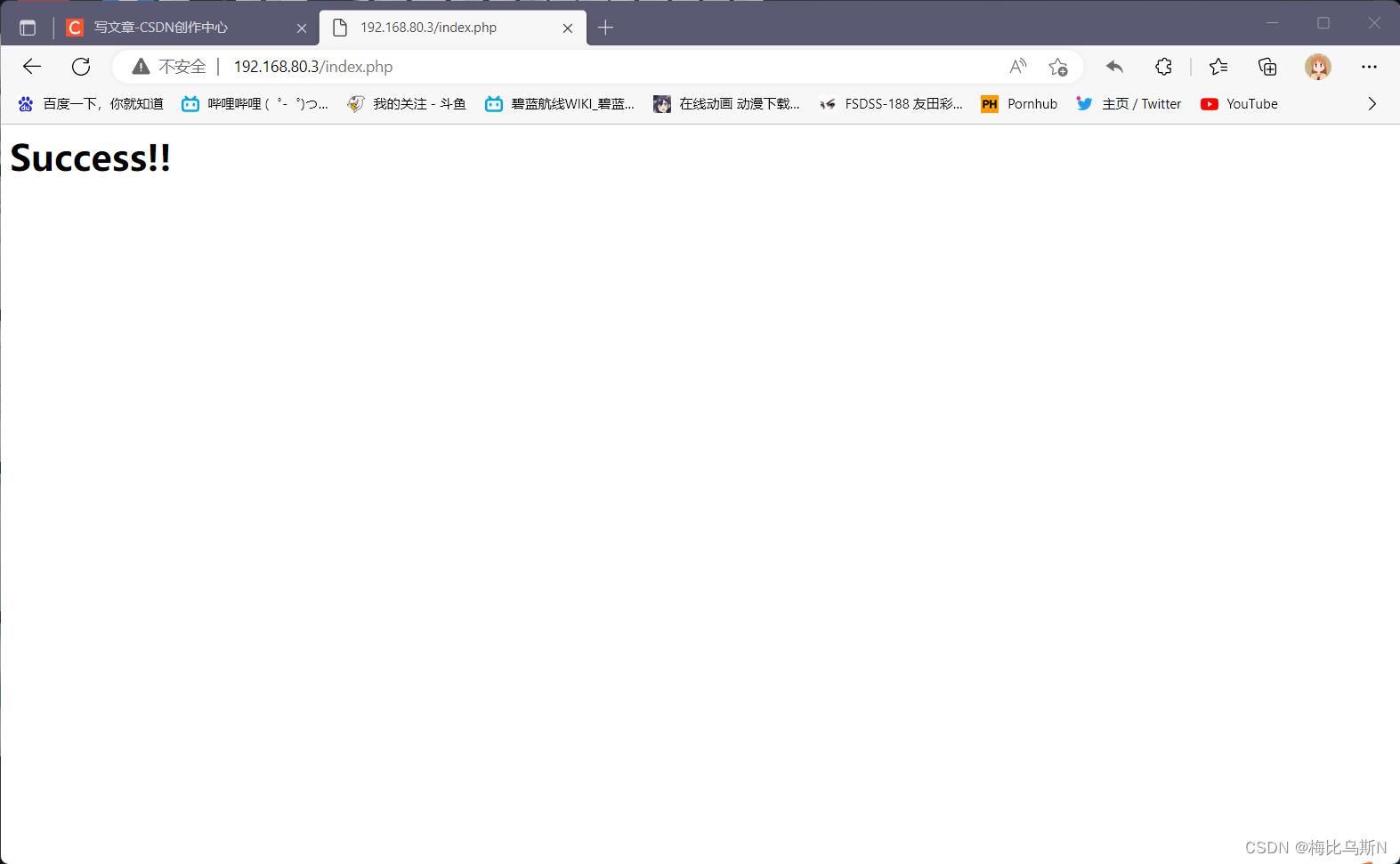
LNMP网站架构
LNMP网站架构
文章目录
LNMP架构简介
LNMP是什么?
LNMP是Linux系统下Nginx+MySQL+PHP的网站服务器架构的缩写。
Nginx是一个高性能的HTTP和反向代理服务器,也是一个IMAP/POP3/SMTP代理服务器。Mysql是一个小型关系型数据库管理系统。PHP是一种在服务器端执行的嵌入HTML文档的脚本语言。这四种软件均为免费开源软件,组合到一起,成为一个免费、高效、扩展性强的网站服务系统。

LNMP架构的优点
1)作为 Web 服务器:相比 Apache,Nginx 使用更少的资源,支持更多的并发连接,体现更高的效率。
2)作为负载均衡服务器:Nginx 既可以在内部直接支持Rails和PHP,也可以支持作为 HTTP代理服务器对外进行服务。Nginx 用C编写,不论是系统资源开销还是CPU使用效率都比Perlbal要好的多。
3)作为邮件代理服务器:Nginx同时也是一个非常优秀的邮件代理服务器(最早开发这个产品的目的之一也是作为邮件代理服务器),Last/fm 描述了成功并且美妙的使用经验。
4)Nginx 安装非常的简单,配置文件非常简洁(还能够支持perl语法)。Nginx支持平滑加载新的配置,还能够在不间断服务的情况下进行软件版本的升级。
LNMP与LAMP的区别
lamp=linux+apache+mysql+php
lnmp=linux+nginx+mysql+php
1)在LNMP中,Nginx本身对脚本不做任何的处理,而是把请求发给fast-cgi管理进程处理fast-cgi管理进程选择cgi子进程处理结果并返回,二者是相互独立的,通过管道进程通信。
2)在LAMP中,PHP是Apache的一个模块,具有相同的生命周期,两者通过共享内存的方式通信。
3)LNMP方式的优点:占用VPS(Virtual Private Server 虚拟专用服务器)资源较少,Nginx配置起来也比较简单,利用fast-cgi的方式动态解析PHP脚本。
4)LNMP方式的缺点:php-fpm组件的负载能力有限,在访问量巨大的时候,php-fpm进程容易僵死,容易发生502 bad gateway错误。
5)LNAMP方式的优点:由于Apache本身处理PHP的能力比起php-fpm要强,所以不容易出现类似502 bad gateway的错误。适合访问量较大的站点使用。
6)LNAMP方式的缺点:相比LNMP方式会多占用一些资源,另外,配置虚拟主机需要同时修改Nginx和Apache的配置文件,要稍微麻烦一些。
LNMP的工作原理
工作流程:
1)client(http协议发起请求) —>Nginx(location判断为静态页面请求)—>html ---->client
2)client(http协议发起请求) —>Nginx(location判断为动态页面请求)—>fastcgi协议快速通用网关接口 —>php-fpm(php进程管理 —>调用wapper工作进程 —>调用php解析 —>进入MySQL —>返回过程 —>php-fpm —>fastcgi —>nginx —>http —>client工作完成
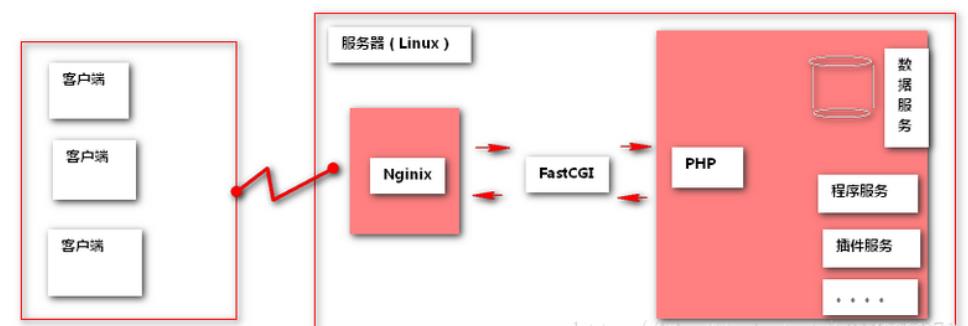
知识拓展
FastCGI
CGI全称是"通用网关接口"(Common Gateway Interface),web服务器与你的或其它机器上的程序进行"交谈"的一种工具,其程序一般运行在网络服务器上。 CGI可以用任何一种语言编写,只要这种语言具有标准输入、输出和环境变量。如php,perl,tcl等。
FastCGI是从CGI发展改进而来的。传统CGI接口方式的主要缺点是性能很差,因为每次HTTP服务器遇到动态程序时都需要重新启动脚本解析器来执行解析,然后将结果返回给HTTP服务器。这在处理高并发访问时几乎是不可用的。另外传统的CGI接口方式安全性也很差,现在已经很少使用了。
FastCGI接口方式采用C/S结构,可以将HTTP服务器和脚本解析服务器分开,同时在脚本解析服务器上启动一个或者多个脚本解析守护进程。当HTTP服务器每次遇到动态程序时,可以将其直接交付给FastCGI进程来执行,然后将得到的结果返回给浏览器。这种方式可以让HTTP服务器专一地处理静态请求或者将动态脚本服务器的结果返回给客户端,这在很大程度上提高了整个应用系统的性能。
Nginx+FastCGI
Nginx不支持对外部程序的直接调用或者解析,所有的外部程序(包括PHP)必须通过FastCGI接口来调用。FastCGI接口在Linux下是socket(这个socket可以是文件socket,也可以是ip socket)。
wrapper: 为了调用CGI程序,还需要一个FastCGI的wrapper(wrapper可以理解为用于启动另一个程序的程序),这个wrapper绑定在某个固定socket上,如端口或者文件socket。当Nginx将CGI请求发送给这个socket的时候,通过FastCGI接口,wrapper接收到请求,然后Fork(派生)出一个新的线程,这个线程调用解释器或者外部程序处理脚本并读取返回数据;接着,wrapper再将返回的数据通过FastCGI接口,沿着固定的socket传递给Nginx;最后,Nginx将返回的数据(html页面或者图片)发送给客户端。这就是Nginx+FastCGI的整个运作过程
PHP-FPM
PHP-FPM(PHP FastCGI Process Manager):PHP FastCGI 进程管理器,用于管理PHP 进程池的软件,用于接受web服务器的请求。PHP-FPM提供了更好的PHP进程管理方式,可以有效控制内存和进程、可以平滑重载PHP配置。

搭建LNMP架构
环境说明:
| 主机名 | IP地址 | 系统 |
|---|---|---|
| nginx | 192.168.92.130 | Centos8 |
| mysql | 192.168.92.129 | Centos8 |
| php | 192.168.92.132 | Centos8 |
本次实验部署N、M、P的安装方式均采用源码。
nginx版本=nginx-1.22.0 👉nginx源码包官方下载网址
mysql版本=mysql-5.7.38 👉mysql包官方下载网址
php版本=php-8.1.11 👉php包官方下载网址
部署Nginx
#下载源码编译所需的依赖包
[root@nginx ~]# dnf -y install pcre-devel openssl openssl-devel gd-devel gcc gcc-c++ wget vim make
#新增nginx用户
[root@nginx ~]# useradd -Mrs /sbin/nologin nginx
[root@nginx ~]# id nginx
uid=995(nginx) gid=992(nginx) groups=992(nginx)
#新建日志存放目录
[root@nginx ~]# mkdir -p /var/log/nginx
[root@nginx ~]# chown -R nginx.nginx /var/log/nginx/
#下载nginx源码包并解压
[root@nginx ~]# cd /usr/local/src/
[root@nginx src]# wget http://nginx.org/download/nginx-1.22.0.tar.gz
[root@nginx src]# tar -xf nginx-1.22.0.tar.gz
#编译安装nginx
[root@nginx src]# cd nginx-1.22.0/
[root@nginx nginx-1.22.0]# ./configure \\
--prefix=/usr/local/nginx \\
--user=nginx \\
--group=nginx \\
--with-debug \\
--with-http_ssl_module \\
--with-http_realip_module \\
--with-http_image_filter_module \\
--with-http_gunzip_module \\
--with-http_gzip_static_module \\
--with-http_stub_status_module \\
--http-log-path=/var/log/nginx/access.log \\
--error-log-path=/var/log/nginx/error.log
[root@nginx nginx-1.22.0]# make -j $(grep 'processor' /proc/cpuinfo | wc -l) && make install
#添加环境变量
[root@nginx ~]# echo 'export PATH=/usr/local/nginx/sbin:$PATH' > /etc/profile.d/nginx.sh
[root@nginx ~]# source /etc/profile.d/nginx.sh
#写service文件,用systemd方式控制nginx服务
[root@nginx ~]# cat > /usr/lib/systemd/system/nginx.service <<EOF
[Unit]
Description=nginx server daemon
After=network.target
[Service]
Type=forking
ExecStart=/usr/local/nginx/sbin/nginx
ExecStop=/usr/local/nginx/sbin/nginx -s stop
ExecReload=/bin/kill -HUP \\$MAINPID
[Install]
WantedBy=multi-user.target
EOF
#重启生效后,把nginx设为开机自启
[root@nginx ~]# systemctl daemon-reload
[root@nginx ~]# systemctl enable --now nginx.service
Created symlink /etc/systemd/system/multi-user.target.wants/nginx.service → /usr/lib/systemd/system/nginx.service.
[root@nginx ~]# ss -anlt
State Recv-Q Send-Q Local Address:Port Peer Address:Port Process
LISTEN 0 128 0.0.0.0:80 0.0.0.0:*
LISTEN 0 128 0.0.0.0:22 0.0.0.0:*
LISTEN 0 128 [::]:22 [::]:*
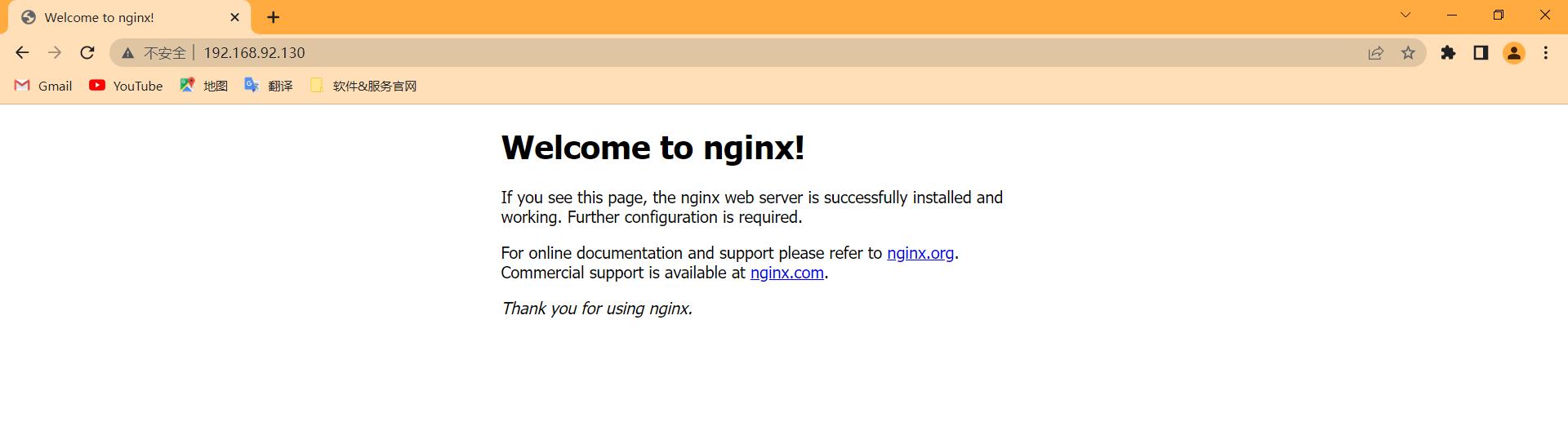
部署MySQL
#安装所需依赖包
[root@mysql ~]# dnf -y install ncurses-devel openssl-devel openssl cmake mariadb-devel ncurses-compat-libs
#创建mysql用户
[root@mysql ~]# useradd -Mrs /sbin/nologin mysql
[root@mysql ~]# id mysql
uid=995(mysql) gid=992(mysql) groups=992(mysql)
#下载mysql二进制包,解压该包
[root@mysql ~]# cd /usr/local/src/
[root@mysql src]# wget https://downloads.mysql.com/archives/get/p/23/file/mysql-5.7.38-linux-glibc2.12-x86_64.tar.gz
[root@mysql src]# tar -xf mysql-5.7.38-linux-glibc2.12-x86_64.tar.gz -C /usr/local/
#修改目录的属主属组为mysql
[root@mysql src]# cd /usr/local/
[root@mysql local]# mv mysql-5.7.38-linux-glibc2.12-x86_64/ mysql
[root@mysql local]# chown -R mysql:mysql mysql
#添加环境变量,映射头文件、库文件、man手册
[root@mysql local]# echo 'export PATH=$PATH:/usr/local/mysql/bin' > /etc/profile.d/mysql.sh
[root@mysql local]# source /etc/profile.d/mysql.sh
[root@mysql local]# ln -s /usr/local/mysql/include/ /usr/local/include/mysql
[root@mysql local]# echo '/usr/local/mysql/lib' > /etc/ld.so.conf.d/mysql.conf
[root@mysql local]# ldconfig
[root@mysql local]# echo 'MANPATH /usr/local/mysql/man' >> /etc/man_db.conf
#创建数据存放目录,并修改属主属组为mysql
[root@mysql ~]# mkdir /opt/data
[root@mysql ~]# chown -R mysql.mysql /opt/data/
#初始化数据库
[root@mysql ~]# /usr/local/mysql/bin/mysqld --initialize --user=mysql --datadir=/opt/data/
2022-10-11T07:00:29.339776Z 0 [Warning] TIMESTAMP with implicit DEFAULT value is deprecated. Please use --explicit_defaults_for_timestamp server option (see documentation for more details).
2022-10-11T07:00:29.499824Z 0 [Warning] InnoDB: New log files created, LSN=45790
2022-10-11T07:00:29.525179Z 0 [Warning] InnoDB: Creating foreign key constraint system tables.
2022-10-11T07:00:29.580838Z 0 [Warning] No existing UUID has been found, so we assume that this is the first time that this server has been started. Generating a new UUID: 6426c548-4932-11ed-82dd-000c29e2b19f.
2022-10-11T07:00:29.581573Z 0 [Warning] Gtid table is not ready to be used. Table 'mysql.gtid_executed' cannot be opened.
2022-10-11T07:00:29.959069Z 0 [Warning] A deprecated TLS version TLSv1 is enabled. Please use TLSv1.2 or higher.
2022-10-11T07:00:29.959104Z 0 [Warning] A deprecated TLS version TLSv1.1 is enabled. Please use TLSv1.2 or higher.
2022-10-11T07:00:29.959633Z 0 [Warning] CA certificate ca.pem is self signed.
2022-10-11T07:00:30.038962Z 1 [Note] A temporary password is generated for root@localhost: uFiisGsZw7/f
#添加配置文件
[root@mysql ~]# cat > /etc/my.cnf <<EOF
[mysqld]
basedir = /usr/local/mysql
datadir = /opt/data
socket = /tmp/mysql.sock
port = 3306
pid-file = /opt/data/mysql.pid
user = mysql
skip-name-resolve
EOF
#配置服务启动脚本
[root@mysql ~]# cp -a /usr/local/mysql/support-files/mysql.server /etc/init.d/mysqld
[root@mysql ~]# sed -ri 's#^(basedir=).*#\\1/usr/local/mysql#g' /etc/init.d/mysqld
[root@mysql ~]# sed -ri 's#^(datadir=).*#\\1/opt/data#g' /etc/init.d/mysqld
#修改数据库密码
[root@mysql ~]# mysql -uroot -p'uFiisGsZw7/f'
mysql: [Warning] Using a password on the command line interface can be insecure.
Welcome to the MySQL monitor. Commands end with ; or \\g.
Your MySQL connection id is 2
Server version: 5.7.38
Copyright (c) 2000, 2022, Oracle and/or its affiliates.
Oracle is a registered trademark of Oracle Corporation and/or its
affiliates. Other names may be trademarks of their respective
owners.
Type 'help;' or '\\h' for help. Type '\\c' to clear the current input statement.
mysql> set password = password('123456');
Query OK, 0 rows affected, 1 warning (0.00 sec)
mysql> exit
Bye
#测试新密码
[root@mysql ~]# mysql -uroot -p123456
mysql: [Warning] Using a password on the command line interface can be insecure.
Welcome to the MySQL monitor. Commands end with ; or \\g.
Your MySQL connection id is 3
Server version: 5.7.38 MySQL Community Server (GPL)
Copyright (c) 2000, 2022, Oracle and/or its affiliates.
Oracle is a registered trademark of Oracle Corporation and/or its
affiliates. Other names may be trademarks of their respective
owners.
Type 'help;' or '\\h' for help. Type '\\c' to clear the current input statement.
mysql> exit
Bye
部署PHP
#安装所需的依赖包
[root@php ~]# dnf -y install epel-release
[root@php ~]# dnf -y install libxml2 libxml2-devel openssl openssl-devel bzip2 bzip2-devel libcurl libcurl-devel libicu-devel libjpeg libjpeg-devel libpng libpng-devel openldap-devel pcre-devel freetype freetype-devel gmp gmp-devel libmcrypt libmcrypt-devel readline readline-devel libxslt libxslt-devel mhash mhash-devel php-mysqlnd libsqlite3x-devel libzip-devel wget gcc gcc-c++ make
[root@php ~]# dnf -y install http://mirror.centos.org/centos/8-stream/PowerTools/x86_64/os/Packages/oniguruma-devel-6.8.2-2.el8.x86_64.rpm
#下载php源码包并解压
[root@php ~]# cd /usr/local/src/
[root@php src]# wget https://www.php.net/distributions/php-8.1.11.tar.gz
[root@php src]# tar -xf php-8.1.11.tar.gz
#进行编译安装
[root@php src]# cd php-8.1.11/
[root@php php-8.1.11]# ./configure --prefix=/usr/local/php8 \\
--with-config-file-path=/etc \\
--enable-fpm \\
--disable-debug \\
--disable-rpath \\
--enable-shared \\
--enable-soap \\
--with-openssl \\
--enable-bcmath \\
--with-iconv \\
--with-bz2 \\
--enable-calendar \\
--with-curl \\
--enable-exif \\
--enable-ftp \\
--enable-gd \\
--with-jpeg \\
--with-zlib-dir \\
--with-freetype \\
--with-gettext \\
--enable-mbstring \\
--enable-pdo \\
--with-mysqli=mysqlnd \\
--with-pdo-mysql=mysqlnd \\
--with-readline \\
--enable-shmop \\
--enable-simplexml \\
--enable-sockets \\
--with-zip \\
--enable-mysqlnd-compression-support \\
--with-pear --enable-pcntl \\
--enable-posix
[root@php ~]# make -j $(cat /proc/cpuinfo |grep processor|wc -l) && make install
#配置环境变量
[root@php ~]# cd /usr/local/php8/
[root@php php8]# echo 'export PATH=/usr/local/php8/bin:$PATH' > /etc/profile.d/php8.sh
[root@php php8]# source /etc/profile.d/php8.sh
#验证php的环境变量是否配置成功
[root@localhost php8]# which php
/usr/local/php8/bin/php
#查看php的版本信息
[root@php php8]# php -v
PHP 8.1.11 (cli) (built: Oct 11 2022 16:38:07) (NTS)
Copyright (c) The PHP Group
Zend Engine v4.1.11, Copyright (c) Zend Technologies
#映射头文件
[root@php php8]# ln -s /usr/local/php8/include /usr/include/php
[root@php php8]# ll /usr/include/php
lrwxrwxrwx 1 root root 23 Oct 11 16:43 /usr/include/php -> /usr/local/php8/include
#配置php-fpm
[root@php php8]# cd /usr/local/src/php-8.1.11/
[root@php php-8.1.11]# cp sapi/fpm/init.d.php-fpm /etc/init.d/php-fpm
[root@php php-8.1.11]# chmod +x /etc/rc.d/init.d/php-fpm
[root@php php-8.1.11]# cp /usr/local/php8/etc/php-fpm.conf.default /usr/local/php8/etc/php-fpm.conf
[root@localhost php-8.1.11]# cp /usr/local/php8/etc/php-fpm.d/www.conf.default /usr/local/php8/etc/php-fpm.d/www.conf
#编写service文件
[root@php ~]# cat > /usr/lib/systemd/system/php.service <<EOF
[Unit]
Description=php server daemon
After=network.target
[Service]
Type=forking
ExecStart=/usr/local/php8/sbin/php-fpm
ExecStop=ps -ef |grep php |grep -v grep|awk 'print$2'|xargs kill
ExecReload=/bin/kill -HUP $MAINPID
[Install]
WantedBy=multi-user.target
EOF
[root@php ~]# systemctl daemon-reload
[root@php ~]# systemctl enable --now php.service
Created symlink /etc/systemd/system/multi-user.target.wants/php.service → /usr/lib/systemd/system/php.service.
[root@php ~]# ss -anlt
State Recv-Q Send-Q Local Address:Port Peer Address:Port Process
LISTEN 0 128 127.0.0.1:9000 0.0.0.0:*
LISTEN 0 128 0.0.0.0:22 0.0.0.0:*
LISTEN 0 128 [::]:22 [::]:*
连接nginx与php
nginx配置
[root@nginx ~]# cat > /usr/local/nginx/html/index.php <<EOF
<?php
phpinfo();
?>
EOF
#修改配置文件
[root@nginx ~]# vim /usr/local/nginx/conf/nginx.conf
location /
root html;
index index.html index.htm index.php; #添加index.php
...............
location ~ \\.php$ #把这一整段配置取消注释
root html;
fastcgi_pass 192.168.92.132:9000; #填写php服务器的IP
fastcgi_index index.php;
fastcgi_param SCRIPT_FILENAME $document_root$fastcgi_script_name; #添加$document_root是匹配root指定的路径
include fastcgi_params;
...............
#重载服务,生效配置
[root@nginx ~]# systemctl reload nginx.service
#因预先存在index.html,更名后才能直接访问index.php
[root@nginx ~]# cd /usr/local/nginx/html/
[root@nginx html]# mv index.html,.bak
[root@nginx html]# ls
50x.html index.html.bak index.php
php配置
[root@php ~]# vim /usr/local/php8/etc/php-fpm.d/www.conf
listen = 192.168.92.132:9000 #php服务器本机IP
listen.allowed_clients = 192.168.92.130 #nginx端IP。取消该行注释(;)
[root@php ~]# systemctl restart php.service
#nginx端与php两边都存在该文件才能访问成功
[root@php ~]# mkdir -p /usr/local/nginx/html
[root@php ~]# cat > /usr/local/nginx/html/index.php <<EOF
<?php
phpinfo();
?>
EOF
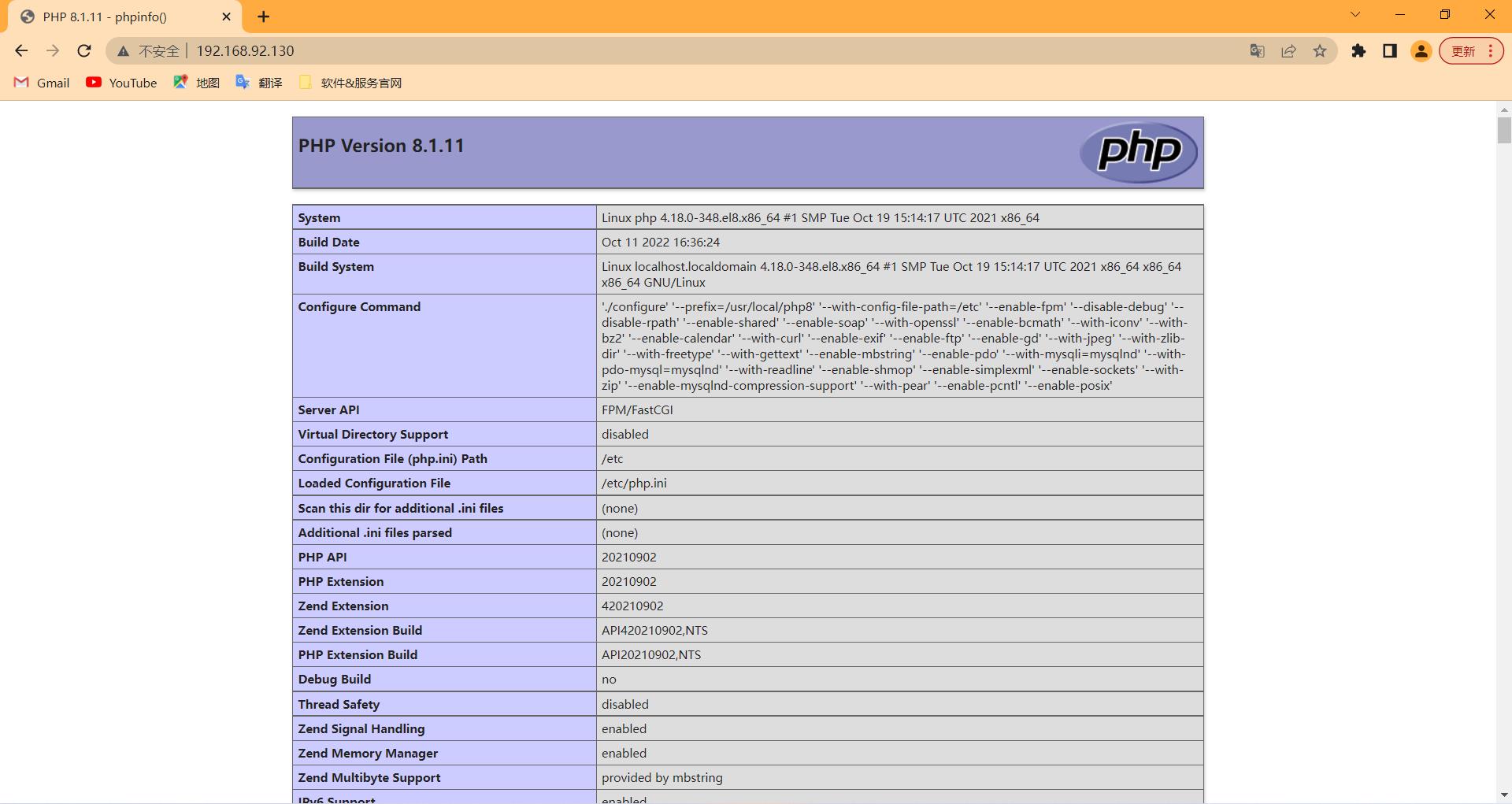
以上是关于LNMP架构的主要内容,如果未能解决你的问题,请参考以下文章